Androidアプリを多言語対応したい!という時「あれ?そういえば画像はどう対応したらいいんだろう…」と悩む方もいらっしゃると思います。私がそうでした。
今回はそんな方向けの記事です。
ちなみにもともとアプリは形になっていて、テキストベースの言語の切り替えができている前提のお話です。
目次
drawbleのフォルダを言語ごとに用意して入れていく
最初は戸惑うのですが、答えは結構単純で『drawableフォルダを各言語ごとに作成して該当する言語の画像を入れていく』が正解です。
例えば通常のdrawble構成はこのようになっていると思います。
作成しているものによってはdrawbleの『xhdpi』などは数が異なるのですがそこは適宜合わせてください。
英語に対応したい
基本の形は『drawable-[言語コード]-〇dpi』になります。言語コードについては『ISO 639-1コード』を参考にしてください。
 英語に対応をさせたいときはこれを例えば英語の時は『drawable-en-〇dpi』のようにフォルダを作ります。ちなみに『drawable-』のすぐ後に入れる形でないとうまく表示できないので注意してください。
英語に対応をさせたいときはこれを例えば英語の時は『drawable-en-〇dpi』のようにフォルダを作ります。ちなみに『drawable-』のすぐ後に入れる形でないとうまく表示できないので注意してください。中国語の中でさらに繁体語のみに対応したい
大きな言語の括りについては先ほどご紹介した通りですが、その中でさらに細かく、例えば中国語でいえば簡体語や繁体語にしたいということがあるかと思います。この時の基本の形は『drawable-[言語コード]-r[国名コード]-〇dpi』になります。
 言語コードは先ほどの『ISO 639-1コード』を参考にして、国名コードについては『ISO 3166-1 alpha-2』を参考にしてください。
言語コードは先ほどの『ISO 639-1コード』を参考にして、国名コードについては『ISO 3166-1 alpha-2』を参考にしてください。一番気を付けないといけないのは国名コードの前に『r』を付けることです。
これを忘れると適用されないのでご注意ください。
Android Studioでの表示を確認しよう
ちなみにエクスプローラーベースで作業していましたが、Android Studioベースだとしたの画像のような表示になります。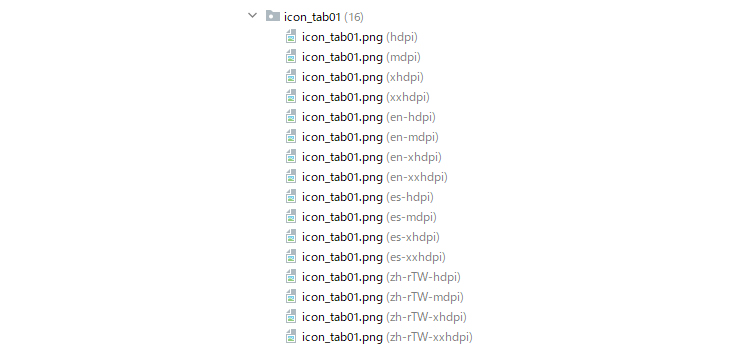 画像がフォルダのようになっていて、その中に各言語のものも入っているような感じになっています。
画像がフォルダのようになっていて、その中に各言語のものも入っているような感じになっています。今この表示だとでdrawbleのデフォルトは日本語になっていて、英語と中国(繁体)語とスペイン語に対応しています。
『xhdpi』だとかで見慣れてはいたはずなのですが最初は言語対応したファイルはどこへ行った…と戸惑ったので一応書いておきます。
実際に端末の言語を切り替えて見てみよう
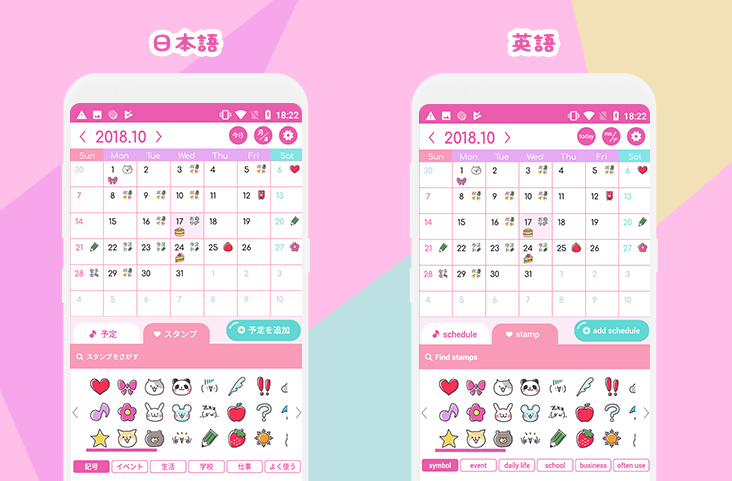 というわけで弊社のAndroidアプリの『めちゃカワカレンダー』を例に…
というわけで弊社のAndroidアプリの『めちゃカワカレンダー』を例に…ボタンなどの画像部分が無事英語に置きかわっているのがわかります。
わかってしまえばあっさりできます。
いろんな言語に対応したらその分DL数が伸びる可能性も…ぜひ試してみてください。












